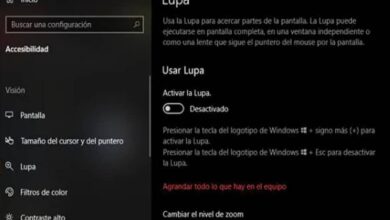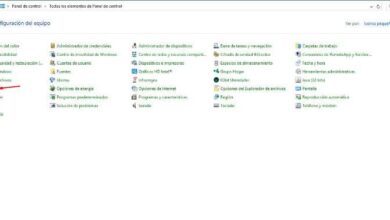Comment mettre et activer le clavier virtuel sur l’écran de mon PC Windows? – Rapide et facile

Il n’est pas étonnant que le système d’exploitation Windows possède encore des fonctions que nous ne savons pas ou ne savons pas activer aujourd’hui. C’est le cas du clavier virtuel, selon chaque version il existe un moyen de l’activer et de modifier sa taille . C’est pourquoi nous vous apportons le tutoriel suivant qui vous montrera Comment mettre et activer le clavier virtuel sur l’écran de mon PC Windows? rapide et facile.

Avec l’activation de cet outil, nous pourrons saisir des textes, des chiffres et des émoticônes sans utiliser le clavier physique. Et c’est que le clavier est affiché à l’écran et pour saisir un caractère , il suffit de cliquer sur cette lettre ou ce chiffre. Et cela apparaît dans le document, il est idéal de l’utiliser lorsque le clavier physique a été endommagé.
Comme nous l’avons déjà mentionné, il existe de nombreuses fonctions que ce système d’exploitation nous offre. Dans un article précédent, nous vous avons montré comment activer ou désactiver la fonction sans fil WiFi dans Windows 10-8-7. Et vous ne saviez sûrement pas que vous pouvez mettre et activer le clavier virtuel sur l’écran de mon PC Windows, facilement et rapidement.
Comment mettre et activer le clavier virtuel sur l’écran de mon PC Windows
Pour commencer nous allons vous montrer tout d’abord comment mettre et activer le clavier virtuel sur l’écran de mon PC Windows 7. Vous vous rendrez compte que c’est très simple à faire, pour l’activer nous allons aller dans le menu démarrer qui se trouve dans la partie en bas à gauche, puis nous sélectionnons tous les programmes, puis Accessoires.
Nous continuons ensuite avec l’option Accessibilité, nous cliquons et enfin nous choisissons l’option Clavier à l’écran en cliquant. Une fois cela fait, le clavier apparaîtra automatiquement à l’écran. Comme nous vous l’avons déjà dit, il est idéal lorsque le clavier physique est endommagé, mais vous pouvez également l’utiliser pour rechercher un caractère spécial que nous ne pouvons pas trouver sur notre clavier.
Aussi pour trouver ou utiliser Emojis , que vous utiliserez plus tard sur les réseaux sociaux, vous pouvez l’utiliser dans des applications telles que Word, Notepad, etc. Pour activer le clavier virtuel dans les systèmes d’exploitation Windows 8 , procédez comme suit. Nous allons dans le coin supérieur droit et nous verrons plusieurs icônes et nous choisirons celle pour la loupe.
C’est l’option de recherche et nous allons taper le clavier à l’écran, puis appuyer sur la touche Entrée ou choisir l’option offerte par le système en cliquant. Et immédiatement le clavier virtuel apparaîtra sur le bureau. Il existe également un autre moyen de toujours l’afficher dans la barre des tâches.
Pour ce faire, nous allons dans la barre des tâches avec le curseur de la souris et un clic droit, cette action nous montrera un menu. Et nous nous positionnons sur la barre d’outils puis nous cliquons sur le clavier tactile. L’icône d’un clavier apparaîtra immédiatement, sur le côté droit de la barre des tâches et à chaque fois que nous en avons besoin, il suffit de cliquer sur cette icône.
Comment mettre et activer le clavier virtuel sur l’écran de mon PC Windows 10
Pour activer le clavier virtuel dans Windows 10 , nous allons utiliser deux méthodes différentes puisque cette version de Windows dispose de deux claviers virtuels différents. L’un est le clavier à l’écran et cela peut être activé à partir de la section Accessibilité. Et l’autre est le clavier tactile et vous pouvez modifier certains aspects de sa configuration.
Pour activer le clavier tactile, nous devons faire ce qui suit, vous positionnez avec le curseur sur la barre des tâches . Ensuite, vous devez faire un clic droit pour qu’un menu apparaisse, dans celui-ci vous devez cliquer sur l’option Afficher le bouton du clavier tactile. De cette façon, vous le marquerez et il restera actif et son icône sera affichée sur le côté droit de la barre des tâches.

Pour activer ou désactiver le clavier à l’écran , vous devez aller à et entrer Paramètres, puis vous devez choisir les options d’accessibilité. Maintenant, vous allez dans la section Clavier et vous allez activer Utiliser le clavier à l’écran et il apparaîtra immédiatement. De cette façon, vous avez appris Comment mettre et activer le clavier virtuel sur l’écran de mon PC Windows? – rapide et facile